テクニカルガイドクリアファイルデータの作成方法
カラーモードについて
●RGBとCMYK
フォトショップには、「RGBモード」と「CMYKモード」の2つのカラーモードがあります。
また、RGBとCMYKとでは、それぞれ表現できる色の領域が違います。
印刷にはCMYK4色のインキを使用するため、印刷データはCMYKデータで作成してください。
また、RGBモードのままでご入稿されたデータは弊社にてCMYKモードに変換させていただきます。
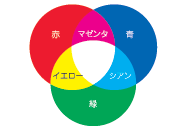
・Red(赤)・Green(緑)・Blue(青)の光の三原色で色を表現。
・デジタル表示や、モニターなどの画面上で色を表現する。
・広い色域を持ち、鮮やかな明るい色や特殊な色が表現できる。
RGBモード
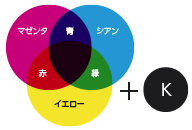
・Cyan(シアン)
・Magenta(マゼンタ)
・Yellow(イエロー)の色の三原色+Black(黒)の4色(フルカラー)で色を表現。
・物理的にインクを重ね合わせて色を表現する。
・色域はRGBよりも狭くなる。
●RGBモードをCMYKモードに変換する際の注意
RGBモードで作成されたデータは、CMYKモードに変換すると、色の見え方が大きく変わってしまう場合がございます。
一般的な傾向としては、鮮やかさが低下し、色がくすんだように濁ったり、暗くなってしまいます。また、色によって変化の度合いも変わります。
色を変換された場合は、色味の確認を特に注意して行うことをおすすめします。
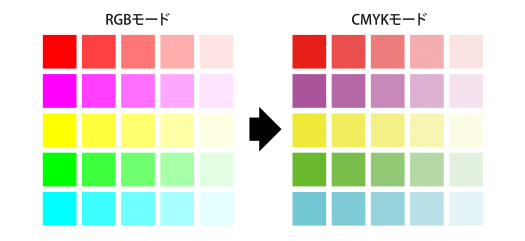
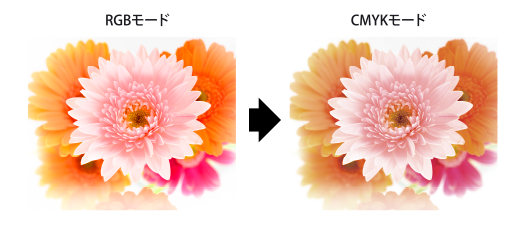
●特色をプロセスカラーに変換する際の注意
特色でデザインを制作された場合は、特色をCMYKに変換(フルカラー分解)してください。
また、RGBと同様に、特色で作成されたデータは、CMYKモードに変換すると、色の見え方が大きく変わってしまう場合がございます。
一般的な傾向としては、鮮やかさが低下し、色がくすんだように濁ったり、暗くなってしまいます。また、色によって変化の度合いも変わります。
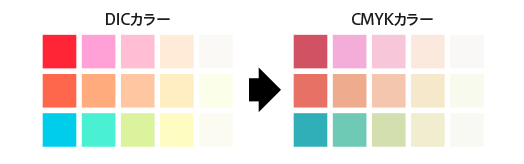
色を変換された場合は、色味の確認を特に注意して行うことをおすすめします。
また、ボラネットではフルカラーでのご注文で特色データをご入稿された場合は、弊社にてCMYKデータに変換し製造を進行させていただきます。
あらかじめご理解くださいますよう、お願いいたします。
●カラーモードを確認する
メニューの「イメージ」→「モード」→「CMYKカラー」を選択して下さい。
「フィルタ」を使用するためにRGBカラーに変更した場合も最終的にCMYKカラーに変更してください。






![クリアファイルを注文するときにチェックする4つのポイントとは?他社とは違う、こだわりのクリアファイル!【クリアファイル印刷実績No.1[Web通販実績]】](/image/common/bnr_point.gif)

